Reload 命令在 SketchUp 中文版中翻译是重新载入,意思就是在模型中重新载入一个 SketchUp 组件。
我在实际应用中发现了 Reload 命令强大的功能和特点,在此分享给大家。随着我对 SketchUp 的逐渐深入了解,并在一些小项目中的实际应用,我对 Reload 命令有了一些全新的认识,于是对此功能的操作及应用进行了重新整理归纳。
SketchUp 的 Reload 命令如果应用得好,可以大大提高我们的工作效率,还可以在大型模型的创建中,对建模流程进行控制,进行多人分工合作,最后完成精准的模型组装工作。
【一、建模时相同模块创建为组件】
由于设计中的各种变化因素以及客户要求的变更,一个建好的模型需要修改调整是很平常的事情,而要能够方便快速修改,在建模时就需要考虑好模型群组、组件的分类和图层的分类。
实现快速替换组件的基础工作,是我们在建模时就要考虑把相同的模块建成组件。如图1-1中模型相同的墙面,我把它做成组件并用另存为(Save As)命令保存为图1-2的模型文件。
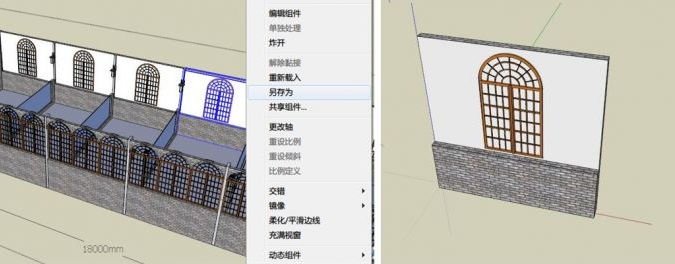
图1-1 图1-2
可以在图1-2文件的基础上,保持基本尺寸不变,坐标不变,修改为另一风格的墙面。如图1-3,并用另外的文件名保存。
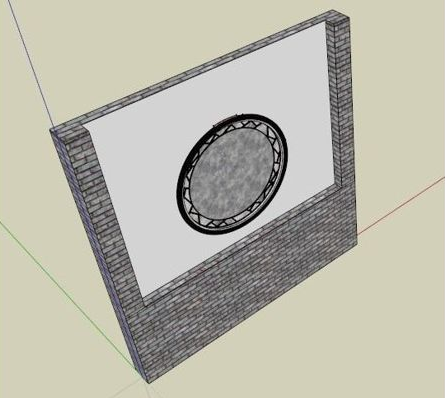
图1-3
【二、SketchUp 组件快速替换的功能】
在下图 2-1 的模型中,我们要改变一面墙上所有窗的造型为图 1-3 的风格。
那么我们只需要在模型中操作,选中这个组件后,点鼠标右键弹出如图 2-2 所示菜单,选重新载入(Relaod)另一个风格的墙面文件。

图2-1
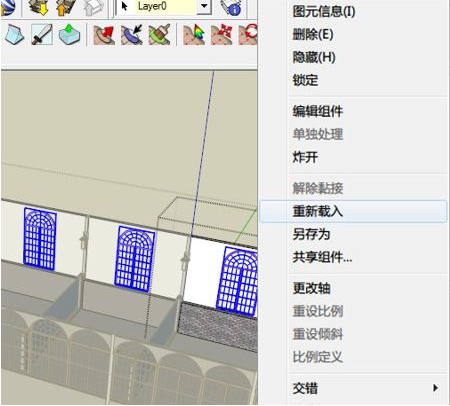
图2-2
如图 2-3,找到对应的文件后点击打开按钮。
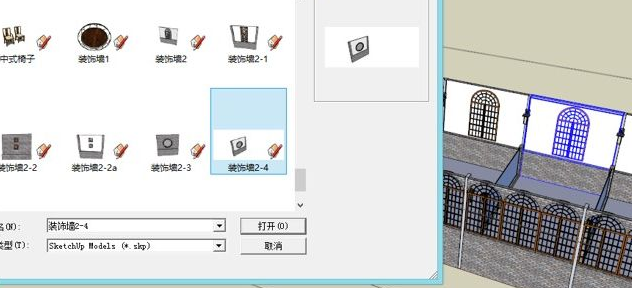
图2-3
SketchUp 在重新载入后,你会发现所有相同的此组件,瞬间都被替换成了新的组件。如下图 2-4 所示。
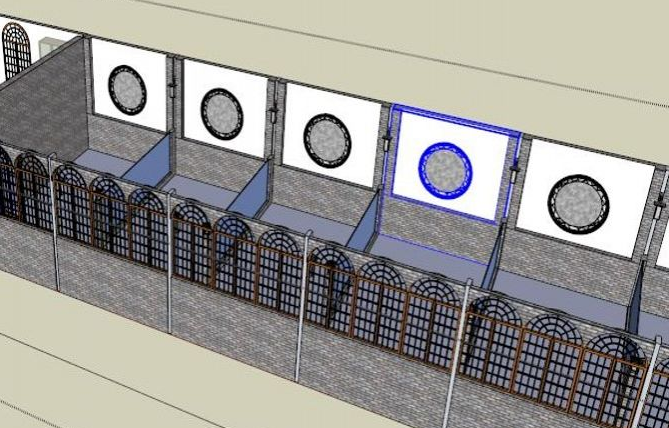
图2-4
在实际应用中, 我们如果准备好了多套局部组件方案, 就可以用 重新载入(Relaod)命令快速组合不同风格墙面,展现给客户看整体效果,如图 2-5 所示。
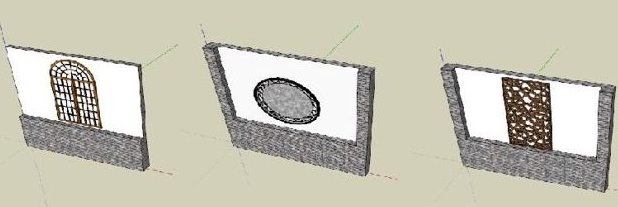
图2-5
【三、组件替换功能在多人协同建模的应用探索】
在一个大型的模型建模工作中,常常需要多人配合才能完成建模任务。建模的方式与流程、建模的管理与优化就显得比单纯的建模工作更重要,重新载入(Relaod)命令就起到了一个穿针引线的作用。
我认为 SketchUp 软件的设计者是充分考虑到了这一作用的,需要我们在具体工作中进一步实践探索。在此我设计了一个简单案例供大家参考后可以举一反三。
1、总布局图
总的布局图只需建成粗模,如图 3-1。只有基本体量及基本尺寸。把办公楼、长廊、圆型亭雏形做成组件,另存为(Save As)命令分别保存为模型文件。在此另存为(Save As)命令与重新载入(Relaod)命令是相反的两个功能。
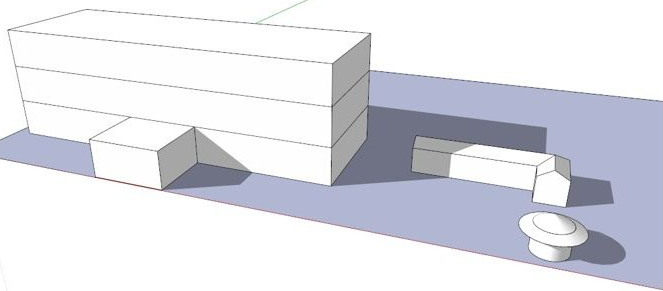
图3-1
2、分配建模零件任务
分别把办公楼、长廊、圆型亭粗模分配给不同的人来进行精细建模,大家所共同遵守的标准是不改变粗模所定下的坐标原点,不改变粗模所确定的基本长、宽、高尺寸。
我们假设不同人最后建好的精细模型如下:办公楼(图 3-2)、长廊(图 3-3)、圆型亭(图 3-4)。

图3-2

图3-3

图3-4
3、总装模型零件
分任务的精细模型完成后,用重新载入(Relaod)命令在总布局模型图中分别载入精细模型,如图 3-5。最后我们就可以得到组合后的精细模型。

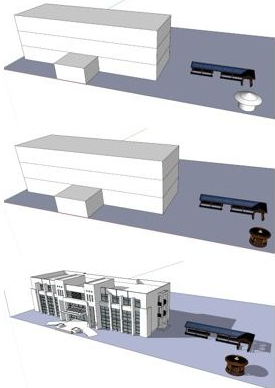
图3-5
这样做的好处是:
A. 可以控制建模的方式与流程。建模任务可以具体分解到小模型零件,方便多人协同建模工作。即使是个人建模也有一套可以依据的建模流程。
B. 方便模型的修改。模型需要修改时只在小模型文件中修改,然后再在大模型布局文件中重新载入(Relaod)操作一次即可。我们不需要在大模型文件中做模型修改,避免了由于模型文件过大,导致操作修改很慢的问题。
C. 在大模型总布局文件中,我们只做模型零件、大的布局定位及基础尺寸控制,不需要考虑太多的具体模型的细节。
D. 对于总模型布局图来说,建模过程是自顶向下,由粗到精。而对于零件模型来说则是自底向上,模型装配是由精到粗。






